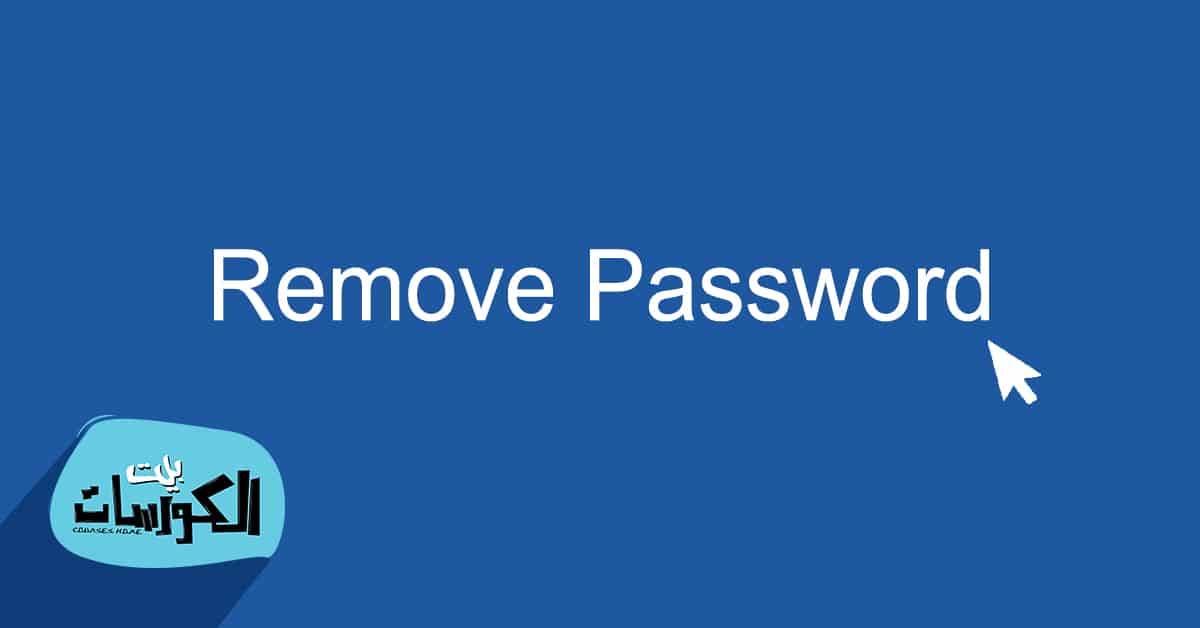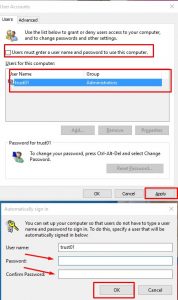كيفية الغاء الباسورد للكمبيوتر ويندوز 10 بخطوات بسيطة وشرح بالصور
كيفية الغاء الباسورد للكمبيوتر ويندوز 10 :
بسبب سهولة استخدامه وتطوره الكبير يُستخدم ويندوز 10 من قبل ملايين الأشخاص حول العالم فمنذ صدور أول نسخة منه عام 2015 ويتربع ويندوز 10 علي عرض أنظمة تشغيل الكمبيوتر ،وإذا لم تقوم باستخدامه ننصحك عزيزي القارئ بالذهاب إلى موضوعنا السابق تحميل ويندوز 10 لتقوم بتحميل واستخدام هذا النظام الرائع ،أما إذا كنت من مستخدميه فسوف نُقدم لك اليوم كيفية الغاء الباسورد للكمبيوتر ويندوز 10 حتي تستطيع الدخول بشكل سريع دون الحاجة إلى كتابة كلمة المرور في كل مره تقوم بتشغيل الكمبيوتر الخاص بك .
من اهم الخواص الموجودة في نظام تشغيل ويندوز 10 والتي ضايقت الكثير من المستخدمين هي أجبار النظام للمستخدم بوضع كلمة مرور يتوجب عليه كتابتها في كل مرة يقوم بتشغيل الكمبيوتر ،وهي الخاصية التي انزعج منها الكثير من المستخدمين نظراً لإهدار الوقت والذي يحدث حين نسيان كلمة المرور ويضطر المستخدم إلى إجراء الكثير من الخطوات ليقوم بفتح الجهاز ولذلك سوف نُقدم لك عزيزي القارئ طريقة سهله للغاية يُمكنك من خلالها من إيقاف عمل خاصية كلمة المرور لتتمكن من فتح الجهاز مباشرة او عمل إعادة تشغيل دون أن يُطلب منك كتابة كلمة مرور نهائياً .
خطوات الغاء كلمة المرور لويندوز 10 :
من خلال الخطوات القادمة سوف نقوم بإيقاف كلمة المرور علي جهاز الكمبيوتر ولكن يجب مراعاة وجود كلمة المرور الحالية بشكل صحيح لاستخدامها في الخطوات التالية :
- قم بفتح قائمة Run من خلال الضغط علي زر الويندوز + R وبعد ذلك قم بكتابة الأمر control userpasswords2 ثم قم بالضغط علي ok .
- من النافذة المنبثقة قم باختيار اسم المستخدم الخاص بك (الذي تعرف كلمه مروره) .
- بعد ذلك قم بإزالة التحديد من أمام خيار Users must enter a users name and password to use this computer وهي تعني عدم حفظ وتخزين اسم المستخدم وكلمه المرور وعدم طلب كتابتها في كل مرة تقوم بتشغيل الجهاز .
- بعد إزالة التحديد من الخيار السابق قم بالضغط علي Applay ،ومن النافذة المنبثقة قم بكتابة كلمة المرور الخاصة بك ثم اضغط علي ok واغلق كل النوافذ .
الملخص :
في النهاية عزيزي القارئ وبعد شرح كيفية الغاء الباسورد للكمبيوتر ويندوز 10 وبعد تنفيذ جميع الخطوات السابقة سوف تتمكن من تشغيل الجهاز او إعادة تشغيله بدون أن يطلب منك النظام كلمة مرور راجياً لك كل التوفيق .